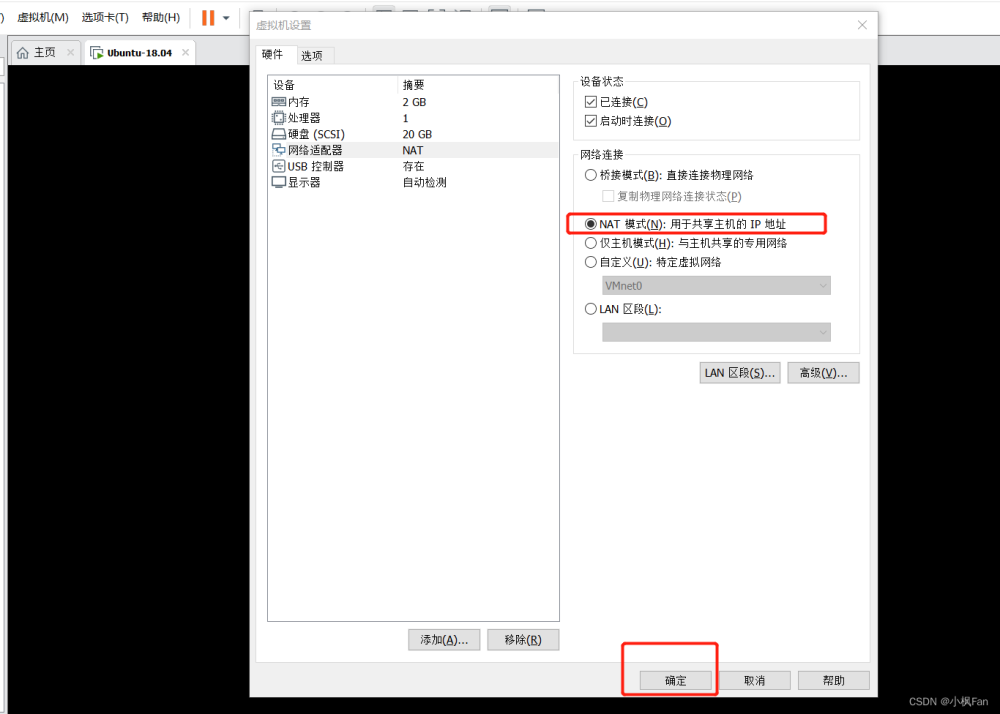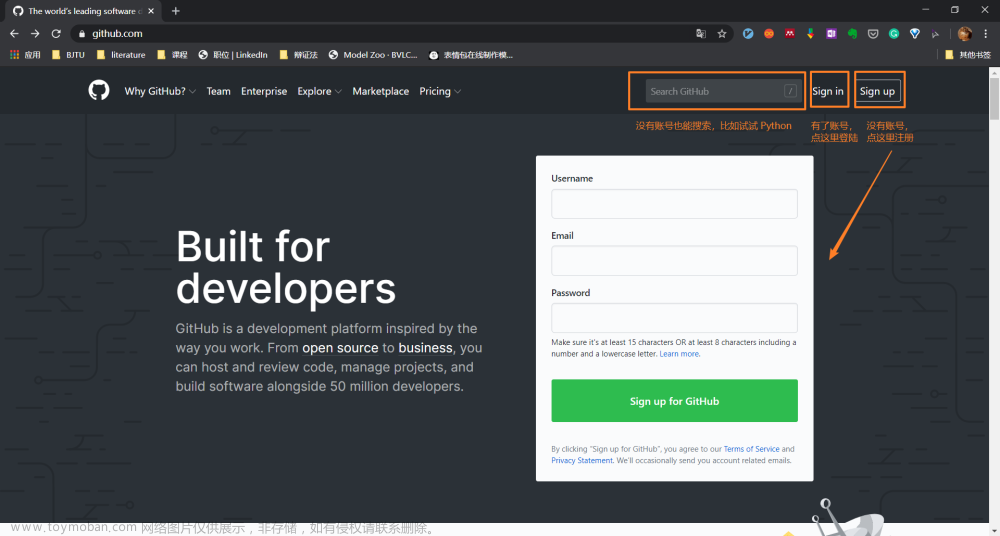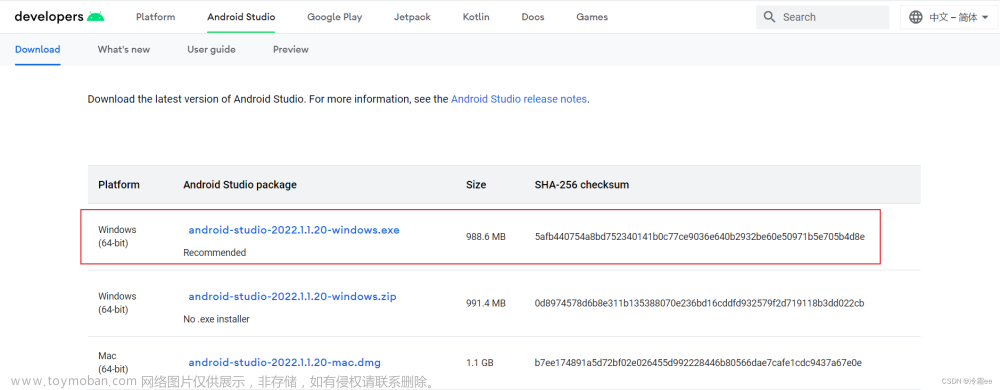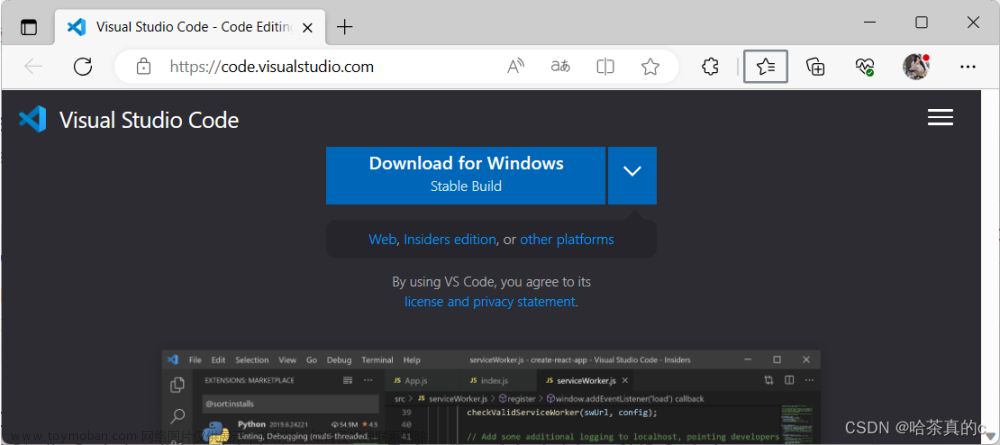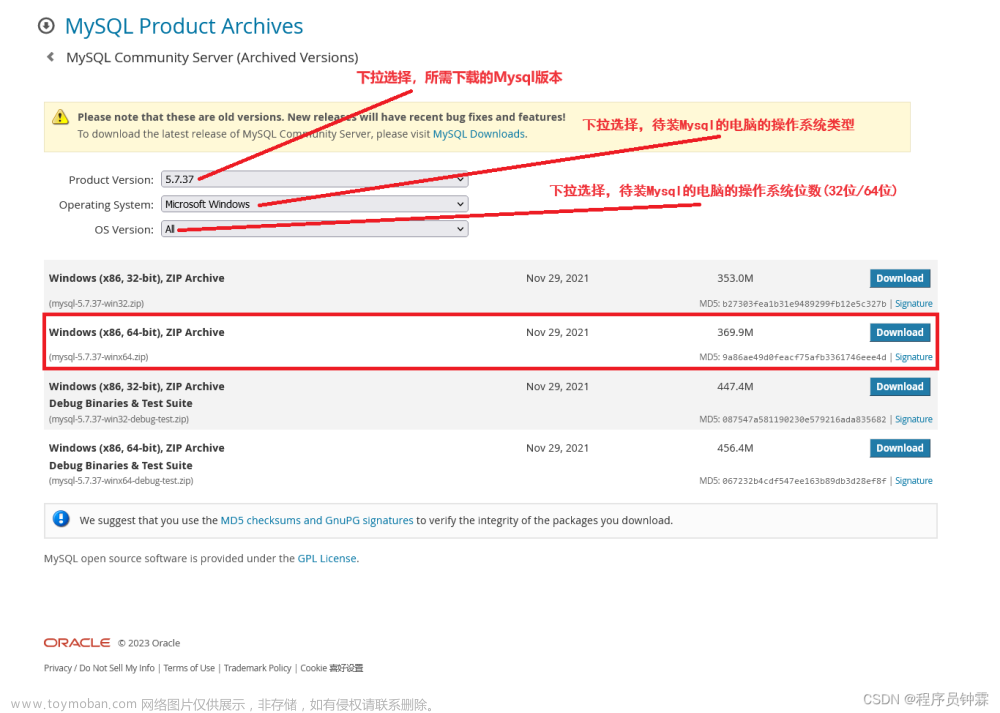SourceTree 是 Windows 和Mac OS X 下免费的 Git 和 Hg 客户端管理工具,同时也是Mn版本控制系统工具。支持创建、克隆、提交、push、pull 和合并等操作。对于不熟悉git的新手来说及其友好,这篇文章将介绍sourcetree的基本使用。
下载sourcetree
Sourcetree | Free Git GUI for Mac and Windows
注册,登录账号,然后安装。
新建仓库

进入你本地项目 ,点击创建

成功后,项目中会有这个

暂存项目:

提交项目

此时我们就完成了,本地的操作,但如果要将项目推送到远程仓库,就得关联远程仓库,如下,没有关联远程仓库会有感叹号:

关联远程仓库的方式有两种,一种是http协议关联,这种需要关闭SSL 层协议才可,这种比较我怕修改了计算机的网络配置改不回来,所以没去搞(网上很多人都没弄成功,所以他们采用的方式是先把远程仓库克隆下来,在把本地仓库推送上去)。另外一种是配置ssh公钥,利用ssh关联。
利用git bash在全局配置一个ssh的key,然后复制到代码托管平台上,配置ssh公钥。具体怎么做这里不赘述,网上百度有很多教程。下面是配置完的截图:

本地系统盘里:
 我之前配了两个key,选一个文件名结尾.pub的配置到soucetree里,打开工具,选项:
我之前配了两个key,选一个文件名结尾.pub的配置到soucetree里,打开工具,选项:

一般里,ssh密钥,id_rsa.pub文件导入,如果第一次sourcetree找不到这个文件,可以直接把key的值先写进去,也一样的

在代码托管平台上建立一个新仓库(这里以github为例):


仓库创建完成,复制ssh地址:

在本地仓库上关联远程仓库:

添加远程仓库:

这里填写远端名称和url(你的远程仓库地址)

关联好后:

点击推送,把本地仓库的东西推送到远程仓库:


刷新远程仓库就可以看到我们本地仓库的东西了
 文章来源:https://www.toymoban.com/news/detail-475992.html
文章来源:https://www.toymoban.com/news/detail-475992.html
其他克隆啊什么的基本操作也是非常简单可以自己琢磨以下,这篇文章只是sourcetree最基本的操作,后续还会讲分支等等更高级操作,欢迎关注~~ 文章来源地址https://www.toymoban.com/news/detail-475992.html
到了这里,关于Sourcetree的基本使用(含ssh具体配置),保姆级教程的文章就介绍完了。如果您还想了解更多内容,请在右上角搜索TOY模板网以前的文章或继续浏览下面的相关文章,希望大家以后多多支持TOY模板网!